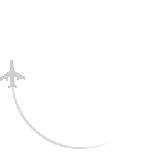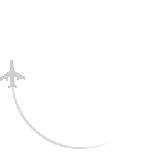Что делать, если на моем рейсе перепродажа?
Если на вашем рейсе перепродажа, мы предложим варианты перебронирования в соответствии с правилами авиакомпании.
Существуют ли какие-либо ограничения на полеты с алкоголем?
Алкоголь разрешен в ручной клади, но употребление алкоголя на борту разрешено только в том случае, если его подает экипаж.
Могу ли я взять с собой на борт товары для беспошлинной торговли?
Да, вы можете проносить на борт самолета предметы беспошлинной торговли, приобретенные в аэропорту, если они соответствуют правилам безопасности.
Как узнать, из какого терминала вылетает мой рейс Tezlet?
Информация о терминале вашего рейса TezJet будет указана в вашем авиабилете или посадочном талоне, также вы можете проверить ее на табло информации о рейсах в аэропорту
Предлагает ли Tezjet туристические пакеты или туры?
В настоящее время мы не предлагаем туристические пакеты, но мы рекомендуем обратиться в местные туристические агентства, чтобы узнать о вариантах комплексного отдыха.
Как изменить имя в авиабилете?
Изменение имени обычно не допускается, но вы можете связаться со службой поддержки и узнать о возможностях исправления или перебронирования.
Как я могу получить информацию об обработке багажа в аэропортах?
Информацию о правилах провоза багажа вы можете узнать в наших правилах провоза багажа или у наземного персонала аэропорта по прибытии.
Какие предметы запрещено провозить в ручной клади?
Жидкости объемом более 100 мл, острые предметы и некоторые опасные предметы запрещены. Пожалуйста, ознакомьтесь с правилами безопасности перед упаковкой.
Могу ли я запросить обновление до TezPremium?
Повышение класса обслуживания зависит от наличия мест. Пожалуйста, свяжитесь со службой поддержки или проверьте возможность повышения класса обслуживания во время бронирования
Является ли TezJet членом какого-либо авиационного альянса?
В настоящее время TezJet не входит ни в один крупный альянс авиакомпаний.
Однако мы постоянно изучаем возможности партнерства с другими перевозчиками.
Могу ли я пользоваться мобильным телефоном на борту?
Да, мобильные телефоны можно использовать в режиме полета на борту. Однако их нельзя использовать для звонков или отправки текстовых сообщений.
Предлагаете ли вы групповые скидки для больших компаний?
Да, мы предлагаем специальные цены для групповых бронирований. Пожалуйста, свяжитесь с нашей службой поддержки клиентов для получения подробной информации о групповом бронировании и скидках.
Что произойдет, если я опоздаю на стыковочный рейс Tezlet?
Если ваш стыковочный рейс выполняется авиакомпанией TezJet и вы опоздали на него из-за задержки, мы поможем вам перерегистрироваться. Если пересадка произошла по вине другой авиакомпании, обратитесь за помощью в эту авиакомпанию.
Как я могу получить уведомление о времени вылета моего рейса?
Вы будете получать уведомления по электронной почте и SMS о любых изменениях на вашем рейсе, включая задержки или изменения времени вылета
Является ли Tezlet бюджетной авиакомпанией?
Tezlet предлагает доступные рейсы с высококачественным обслуживанием. Мы стремимся обеспечить баланс комфорта и стоимости..
Можно ли арендовать автомобиль через Tezlet?
В настоящее время мы не предлагаем аренду автомобилей, но мы предоставим рекомендации по туристическим партнерам.
Где можно найти мобильное приложение Tezlet?
Вы можете загрузить мобильное приложение Tezlet из App Store или Google Play для удобного бронирования и управления рейсами.
Является ли Tezlet безопасной авиакомпанией?
Tezlet работает в соответствии с международными стандартами авиационной безопасности, обеспечивая безопасность наших пассажиров.
Как связаться со службой поддержки Tezlet?
Вы можете связаться с нами через контактную форму на нашем сайте, по электронной почте или по телефону горячей линии поддержки клиентов.